Para incluir um cliente no sistema, acesse o menu Cadastros e selecione a opção Entidades, ou utilize o atalho CTRL + E. A tela de cadastro será exibida.

Inclusão de um cliente
Clique na opção “Novo” e defina se a inclusão é do tipo físico ou jurídico. Selecionado o tipo do cliente, preencha as seguintes informações:

- Permitir quebrar pedidos: marque essa configuração quando for permitida a fragmentação do pedido de venda;
- Cobrar desp. boleto: se o cliente for responsável pelas taxas da emissão do documento, selecione a opção;
- Contribuinte: marque essa configuração quando o cliente se enquadra nessa característica;
IMPORTANTE: configuração irá influenciar no filtro de CFOPs para emissão de nota fiscal; verifique se o cliente é contribuinte ou não antes de cadastrá-lo de forma a evitar problemas futuros, como rejeições de nota fiscal;
- Cliente para exportação: assinale essa opção em caso de emissão de nota fiscal de exportação;
- Inativo: deixa o registro do cliente indisponível, porém, presente no sistema;
- Não cobrar frete: isenta o cliente de cobrança de frete;
- Não bloquear vendas: ainda que o cliente esteja inadimplente, continua permitindo vendas a este.
IMPORTANTE: caso a entidade seja Produtor Rural ou algum outro tipo que possua CPF e inscrição estadual, é preciso escolher a opção “Físico” em Tipo e o sistema habilitará a caixa “Produtor Rural”. Selecione-a e, automaticamente, o campo RG se tornará IE (inscrição estadual), na aba Outros.
Dados essenciais
Definida essas informações, preencha os demais dados:

1. Código: será preenchido de forma automática pelo Gestão;
2. Razão social: informe a razão social da empresa conforme registrado no Cadastro de Contribuintes (Sintegra);
IMPORTANTE: caracteres especiais (reticências, acentuação indevida) podem incorrer em rejeição da nota fiscal e problemas com a validação do XML, portanto, preencha esse campo de maneira correta;
3. Nome de fantasia: insira o nome fantasia;
4. CEP: indique o CEP do cliente;
5. Endereço: preencha o logradouro caso o preenchimento não seja automático (buscaCEP);
6. Número: informe o número;
7. Complemento: indique o complemento se houver;
8. Bairro: vincule um bairro selecionando pela seta. Se não encontrar o registro desejado, é possível cadastrar um clicando no botão de adição (+);
9. Cidade: selecione o município pelo seta. Caso não esteja cadastrado, é possível inserir uma nova cidade selecionando a opção ” +” ;
10. Estado: procure pela UF clicando na seta. Um novo estado pode ser inserido via ” +” ;
11. E-mail: informe o e-mail;
12. Homepage: digite a homepage (website) da empresa;
13. Data de nascimento: indique a data de criação ou nascimento;
14. Prioridade: defina uma prioridade para o cadastro (em números);
15. Caixa Postal: digite a caixa postal, caso exista.
Finalizado o preenchimento, clique sobre “Gravar”.
Aba Observações
Na guia Observações, é possível inserir dados adicionais do cliente considerados relevantes e/ou necessários para quando a entidade for utilizada.
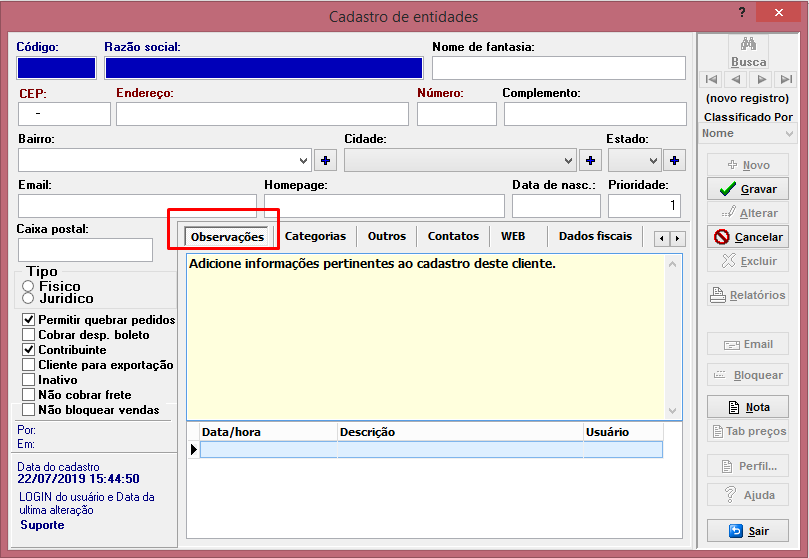
Informações sobre o bloqueio do cliente
No campo abaixo, o sistema trará informações sobre o bloqueio do cliente quanto às pendências financeiras (cliente bloqueado automaticamente) ou quando o usuário bloquear o cliente (via botão “Bloquear” na tela principal da entidade).

1. Data/hora: traz o dia e horário que ocorreu o bloqueio;
2. Descrição: Informação sobre a ação tomada (bloqueio e desbloqueio) da entidade;
3. Usuário: Responsável pelo procedimento no Gestão.

